wps目录中的超链接怎么返回以及可以增加多个链接 wps目录中的超链接返回技巧
更新时间:2023-11-20 11:57:13作者:jiang
wps目录中的超链接怎么返回以及可以增加多个链接,在使用WPS目录中的超链接时,我们常常遇到需要返回的情况,幸运的是WPS目录提供了便捷的返回技巧。只需点击超链接指向的目标位置,在目标位置的右键菜单中选择返回目录即可回到目录页。WPS目录还支持增加多个链接。我们可以在目录中添加多个超链接,每个链接指向不同的页面或位置,方便读者快速定位所需内容。通过这些简单而实用的功能,WPS目录的超链接让我们的文档阅读和编辑更加高效便捷。

返回的问题,在目录超链接的页面插入一个动作按钮,设置超链接到目录就可以了。点击插入-形状-动作按钮-超链接,如果目录是第一张幻灯片的话,就选择超链接到第一张幻灯片即可。
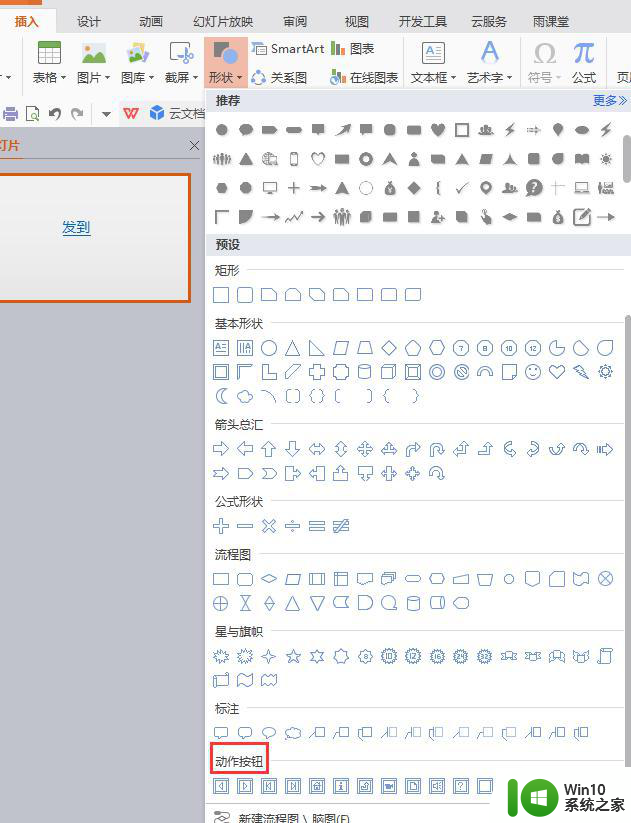
多增加超链接的问题,再多插入形状或者文本框,选择形状或者文本框,右键-超链接-本文档中的位置,就可以添加多几个超链接了。
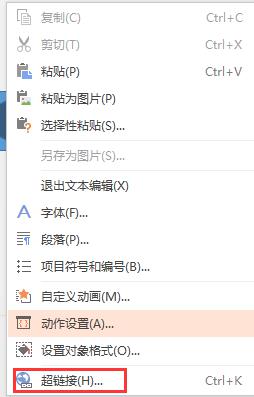
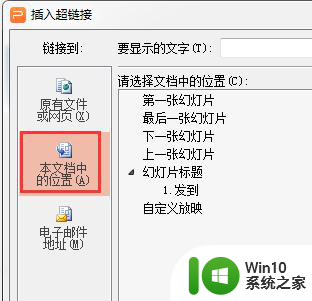
以上是关于如何在wps目录中返回超链接以及如何增加多个链接的全部内容,如果您还有疑问,请按照本文的方法操作,我们希望能够帮助到您。
wps目录中的超链接怎么返回以及可以增加多个链接 wps目录中的超链接返回技巧相关教程
- wps如何添加超链接 wps如何添加超链接到网页中
- wps如何超链接 wps如何添加超链接
- wps怎么超链接到音乐 wps怎么给word文档添加音乐超链接
- excel超链接批量操作 如何在Excel中快速提取多个超链接
- wps超链接的ctrl键 wps超链接的ctrl键功能
- wps怎样弄超链接 wps超链接怎样设置
- wps超链接是虚的用不了 wps超链接问题
- wps取消超级链接 wps如何取消超级链接
- wps清除超链接在哪 wps如何清除超链接
- wps怎样建立超链接 wps怎样建立超链接到其他文档
- wps怎样超链接到其他表的子表格 wps表格中如何实现超链接到其他表的子表格
- wps取消自动超级链接 wps取消自动超链接的操作步骤
- U盘装机提示Error 15:File Not Found怎么解决 U盘装机Error 15怎么解决
- 无线网络手机能连上电脑连不上怎么办 无线网络手机连接电脑失败怎么解决
- 酷我音乐电脑版怎么取消边听歌变缓存 酷我音乐电脑版取消边听歌功能步骤
- 设置电脑ip提示出现了一个意外怎么解决 电脑IP设置出现意外怎么办
电脑教程推荐
- 1 w8系统运行程序提示msg:xxxx.exe–无法找到入口的解决方法 w8系统无法找到入口程序解决方法
- 2 雷电模拟器游戏中心打不开一直加载中怎么解决 雷电模拟器游戏中心无法打开怎么办
- 3 如何使用disk genius调整分区大小c盘 Disk Genius如何调整C盘分区大小
- 4 清除xp系统操作记录保护隐私安全的方法 如何清除Windows XP系统中的操作记录以保护隐私安全
- 5 u盘需要提供管理员权限才能复制到文件夹怎么办 u盘复制文件夹需要管理员权限
- 6 华硕P8H61-M PLUS主板bios设置u盘启动的步骤图解 华硕P8H61-M PLUS主板bios设置u盘启动方法步骤图解
- 7 无法打开这个应用请与你的系统管理员联系怎么办 应用打不开怎么处理
- 8 华擎主板设置bios的方法 华擎主板bios设置教程
- 9 笔记本无法正常启动您的电脑oxc0000001修复方法 笔记本电脑启动错误oxc0000001解决方法
- 10 U盘盘符不显示时打开U盘的技巧 U盘插入电脑后没反应怎么办
win10系统推荐
- 1 番茄家园ghost win10 32位官方最新版下载v2023.12
- 2 萝卜家园ghost win10 32位安装稳定版下载v2023.12
- 3 电脑公司ghost win10 64位专业免激活版v2023.12
- 4 番茄家园ghost win10 32位旗舰破解版v2023.12
- 5 索尼笔记本ghost win10 64位原版正式版v2023.12
- 6 系统之家ghost win10 64位u盘家庭版v2023.12
- 7 电脑公司ghost win10 64位官方破解版v2023.12
- 8 系统之家windows10 64位原版安装版v2023.12
- 9 深度技术ghost win10 64位极速稳定版v2023.12
- 10 雨林木风ghost win10 64位专业旗舰版v2023.12